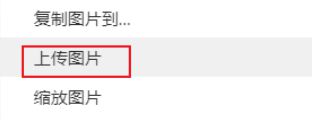本篇文章給大家帶來了關于Gitee+PicGo的相關知識,其中主要跟大家介紹Gitee+PicGo免費個人圖床怎么搭建,感興趣的朋友下面一起來看一下吧,希望對大家有幫助。
平時我們寫博客或者 markdown 時候會用到圖片,markdown 文件一旦脫離本地觀看,里面的圖片便很難維護顯示,這時候就需要用到圖床,給圖片使用網絡地址。
為什么選擇了Gitee?對比:
阿里云 OSS,騰訊云 COS,七牛圖床等付費服務
GitHub 有免費空間,但訪問速度太慢,純看運氣訪問。
Gitee 訪問速度快,但單倉庫上限 500M,單文件 50M,用戶總倉庫空間為 5G。 綜合考慮,白嫖速度又快,我們只能選擇 Gitee 了,500M 的單庫限制勉強也夠用,一個庫用完后,我們可以再新建一個。
圖床存儲問題解決之后,接下來就需要一個工具能夠快速上傳并轉換成鏈接的工具,這里推薦 PicGo 圖床工具。所謂圖床工具,就是自動把本地圖片轉換成鏈接的一款工具。當然 PicGo 不僅支持 Gitee,其他 github,阿里云 OSS,騰訊云 COS 等都是支持的。
Gitee 設置
完成Gitee賬號注冊后,創建一個公有倉庫:
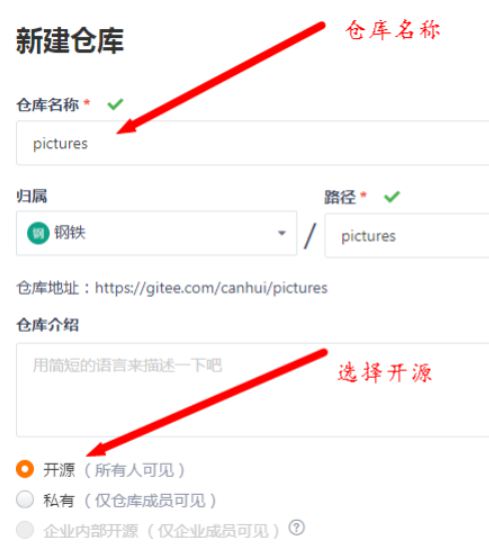
依次找到:設置--私人令牌--生成新令牌
先取消全選,再勾選projects,然后提交:
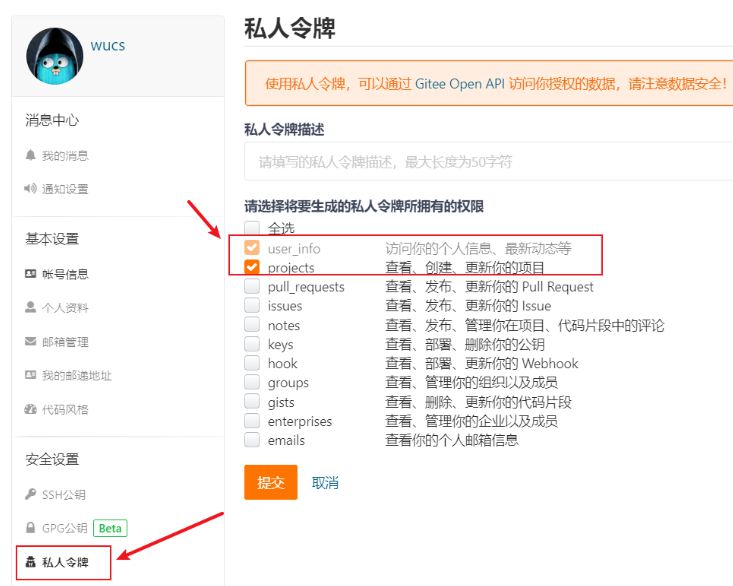
提示要輸入gitee賬戶密碼,輸入即可。
到此便獲得了私人令牌,點擊復制,先保存好令牌一會PicGo會用到。
注意:該窗口關閉后,將無法再查看該私人令牌。
gitee圖床也是有一定局限性的:如果上傳大于1MB的圖片,圖片插入到markdown編輯器后,是無法顯示出來的。我們可以先利用圖片壓縮工具將圖片壓縮到小于1MB,然后再用Picgo上傳到gitee使用。
PicGo使用配置
安裝PicGo并搜索Gitee插件 下載地址: github.com/Molunerfinn…
如果下載不了,我已將 PicGo軟件 和最新版的 Typora軟件 上傳到阿里云,在這里下載即可: 「PicGo+Gitee」,鏈接:www.aliyundrive.com/s/YjSTNvzYa…
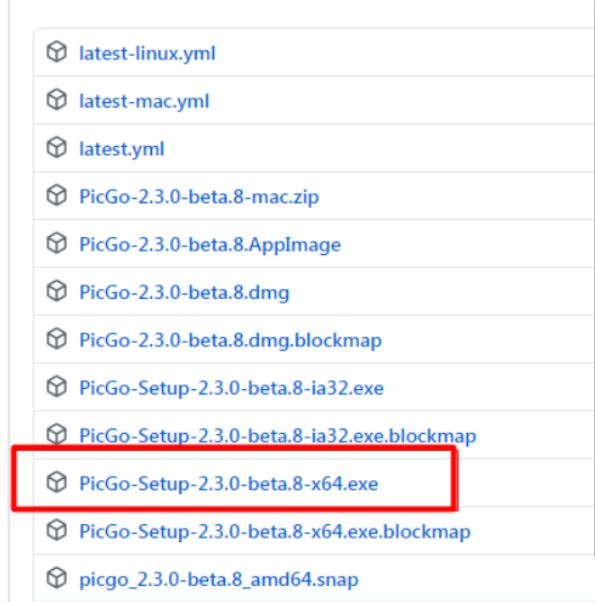
安裝完成后,進入PicGo的設置-->插件設置,搜索gietee。
點擊安裝gitee-uploader 1.1.2,即可順利安裝。
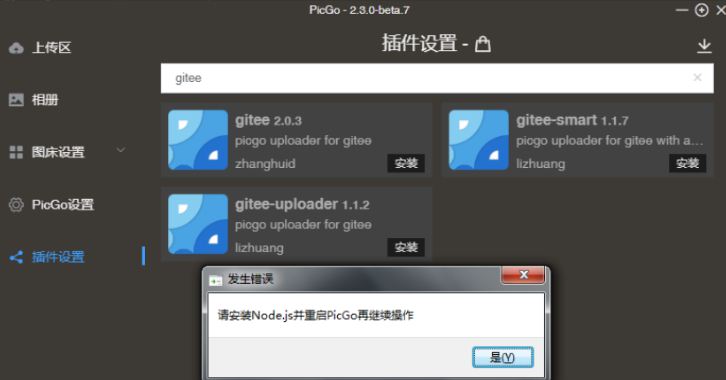
注意:如果沒裝nodejs會提示并跳轉引導你安裝,完成后重啟PicGo重新搜索即可。
nodeJs到14.0.0就不支持win7系統了,只能選擇之前的版本,比較新的是13.14.0版
https://nodejs.org/download/release/v13.14.0/node-v13.14.0-x64.msi
進入PicGo設置界面,在左邊找到gitee。按照下圖進行gitee圖床的配置。
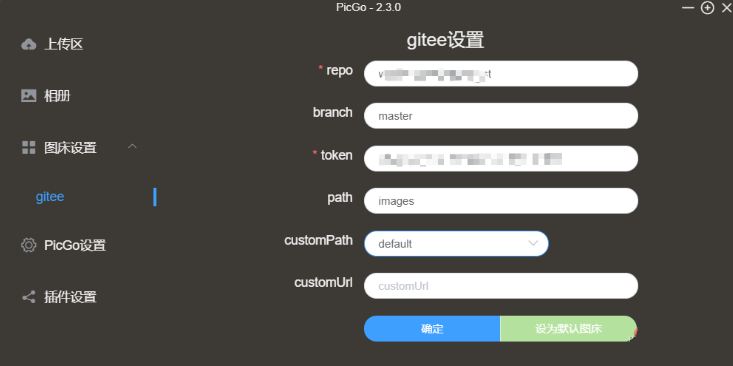
其中:
repo處填寫
gitee賬戶名/倉庫名,gitee賬戶名/倉庫名可以在你的gitee倉庫的網頁地址中復制。branch處填寫
master。token處填寫上一步獲取的
私人令牌。path處填寫
images,注意不要有空格。其他的保持默認,不用管。
填寫完畢后,點擊確定,并設置為默認圖床。
markdown使用配置
平時會用Typora來編寫Markdown,為方便存儲圖片下載新版Typora設置一鍵上傳即可。
依次點擊:文件--偏好設置--圖像,按下圖配置即可:
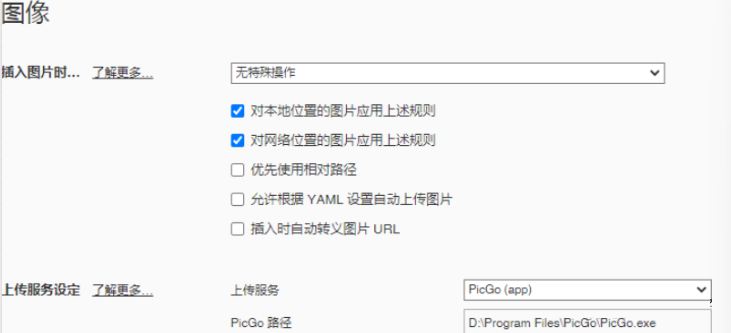
注意:上傳服務選擇PicGo(app),PicGo路徑選擇安裝目錄中啟動程序即可。
圖片粘貼到Markdown之后會顯示操作按鍵,點擊上傳圖片即可上傳并轉換相應的鏈接。